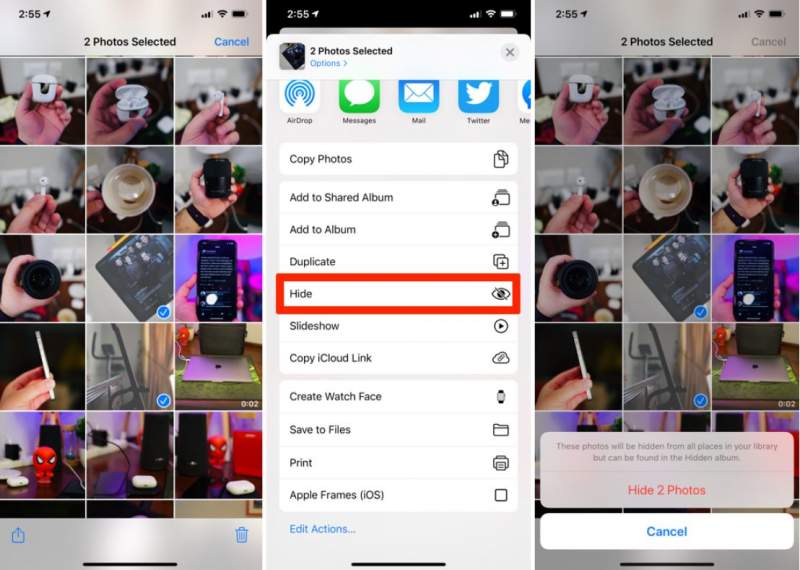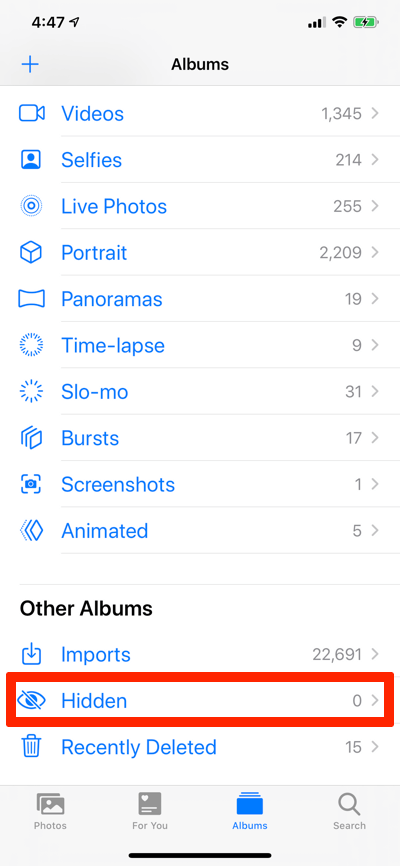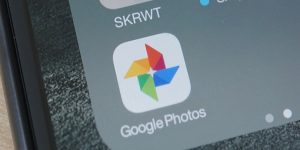چگونه در آیفون و آیپد به مخفی کردن تصاویر و ویدیوها بپردازیم؟
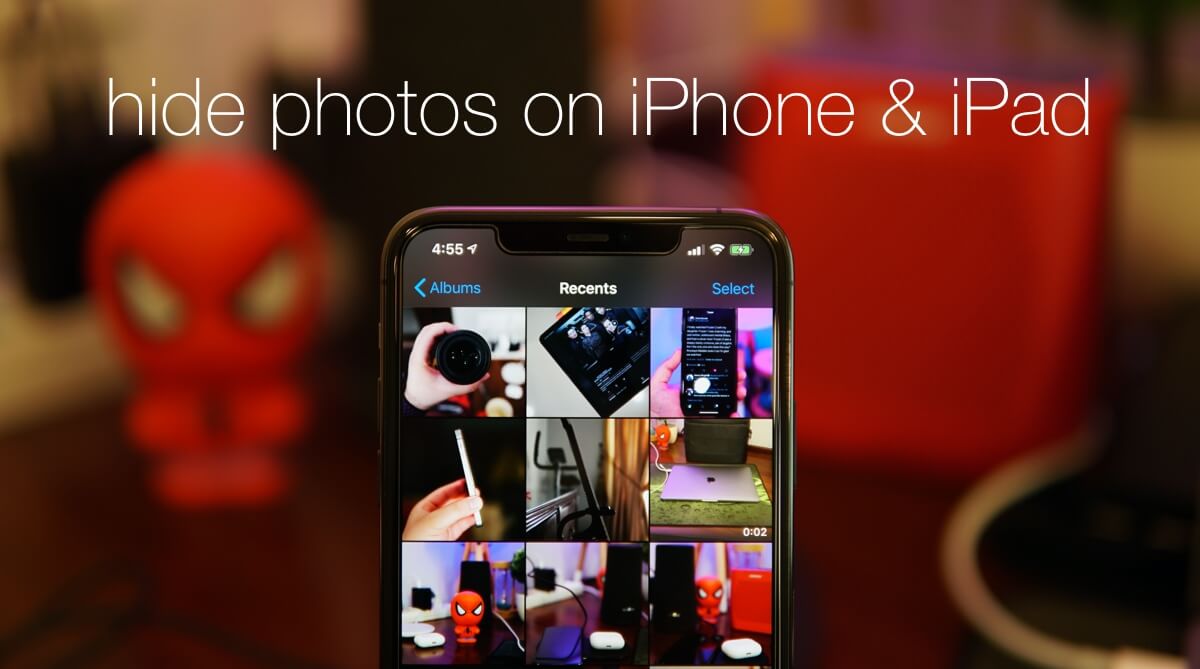
شاید شما نیز دوست داشته باشید که به مخفی کردن تصاویر و ویدیوهای شخصی خود در دستگاههای آیفون و آیپد بپردازید. در این مقاله قصد داریم تا شیوه انجام این کار در گوشیهای آیفون مجهز به سیستمعامل iOS 13 و همچنین آیپدهای مجهز به iPadOS 13 را به شما آموزش دهیم. پیشنهاد میکنیم که در ادامه با آیتیرسان همراه باشید.
مخفی کردن تصاویر در آیفون با استفاده از یک ویژگی داخلی
این مسئله برای بسیاری از افراد پیش آمده است؛ شما گوشی خود را در اختیار فرد دیگری قرار داده و میخواهید که تصاویری را به وی نشان دهید، اما میبینید که آن شخص بدون اجازه شما، سایر تصاویر و ویدیوها را نیز مشاهده میکند. میتوانید با انجام دادن ترفندهایی، تصاویر و ویدیوهای شخصی خود را از دید دیگران مخفی نمایید. البته بهترین ترفند جهت مخفی کردن تصاویر و ویدیوها در گوشیهای آیفون و تبلتهای آیپد، استفاده از قابلیت داخلی این دستگاهها است. این ویژگی از iOS 8 تا به حال در کنار کاربران گوشیهای آیفون بوده و حال ما قصد داریم تا شیوه استفاده از آن را در iOS 13، به شما نشان دهیم. فقط کافی است که تصاویر و ویدیوهای موردنظر خود را در آلبوم اصلی انتخاب کرده و سپس آنها را مخفی کنید. این ویژگی برای کسانی که قصد دارند زندگی شخصی خود را محرمانه نگه دارند، بسیار کاربردی است.
مخفی کردن تصاویر شخصی در آیفون و آیپد
- اپلیکیشن Photos را در آیفون و یا آیپد خود اجرا کنید.
- تصاویر و ویدیوهای موردنظر را پیدا کنید.
- گزینه «Select» را در گوشه بالا سمت راست لمس کرده و سپس تصاویر و ویدیوهای شخصی خود را انتخاب کنید.
- کلید «Share» را که در گوشه پایین سمت چپ قرار دارد، لمس کنید.
- به سمت پایین حرکت کرده و سپس گزینه «Hide» را انتخاب نمایید.
- مخفی کردن تصاویر و ویدیوهای انتخابی را تأیید کنید.
چگونه تصاویر مخفی شده در آیفون و آیپد را پیدا کنیم؟
- اپلیکیشن Photos را اجرا کنید.
- زبانه «Albums» را لمس کنید.
- در انتهای لیست، وارد بخش «Other Albums» شده و سپس گزینه «Hidden» را لمس کنید. در اینجا میتوانید تمامی تصاویر و ویدیوهای مخفیشده خود را مشاهده نمایید.
چگونه تصاویر و ویدیوها را از حالت مخفی خارج کنیم؟
- در آلبوم تصاویر مخفی خود، گزینه «Select» در گوشه بالا سمت راست را لمس کنید.
- تصاویر و ویدیوهایی که قصد مخفی کردن آنها را ندارید، انتخاب نمایید.
- باید آیکون «Share» در گوشه پایین سمت چپ را لمس کنید.
- حال باید گزینه «Unhide» را انتخاب کنید.
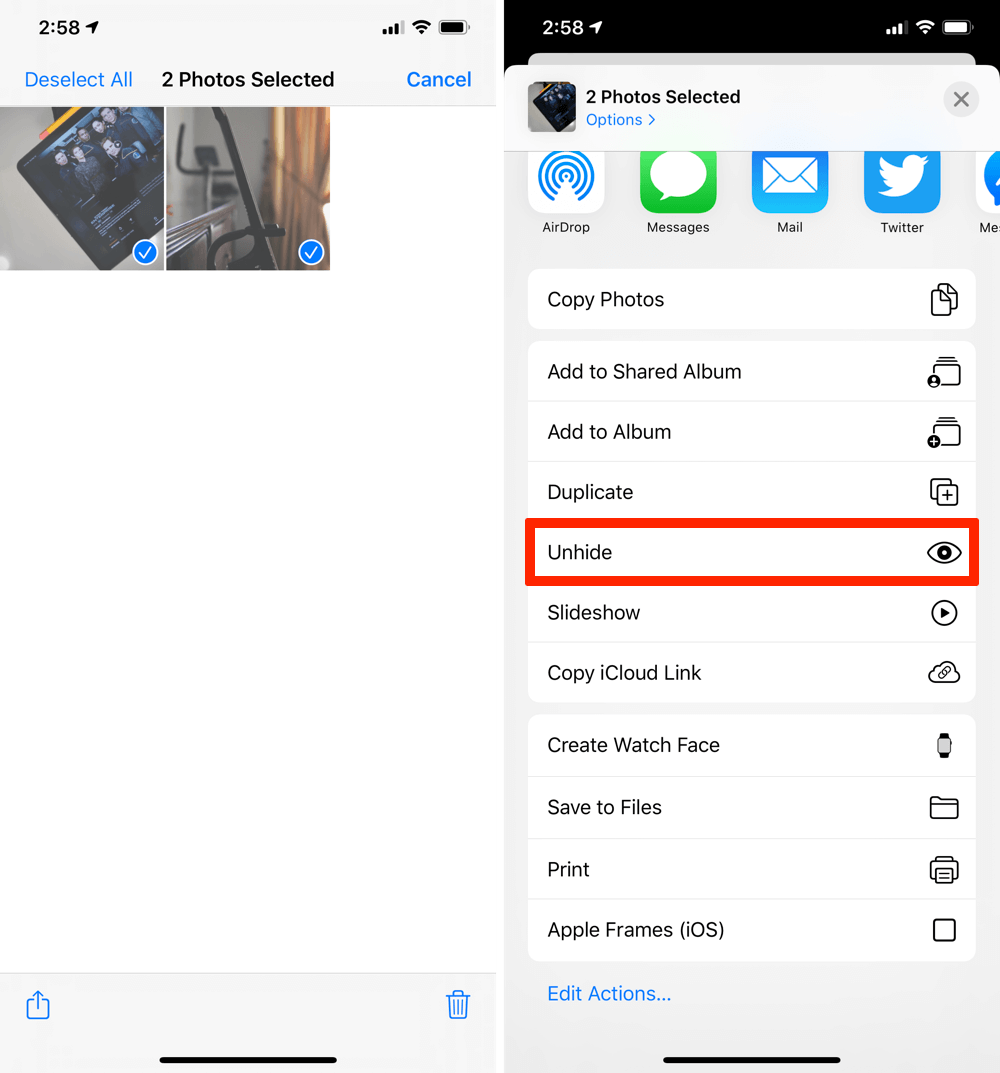
شاید بسیاری از کاربران چندان به این ویژگی اهمیت ندهند، اما برای بسیاری دیگر، این قابلیت یک ویژگی بسیار کاربردی است. تقریبا تمامی کاربران تصاویر و ویدیوهایی دارند که نمیخواهند هیچکس بهغیراز خود و عزیزانشان به آنها دسترسی داشته باشد. اگر شما نیز چنین دغدغهای دارید، راهکار بالا میتواند برایتان مفید واقع شود.
نوشته چگونه در آیفون و آیپد به مخفی کردن تصاویر و ویدیوها بپردازیم؟ اولین بار در اخبار تکنولوژی و فناوری پدیدار شد.